A 8 legjobb módszer a Snapchat javítására, nem biztonsági kód küldése
Vegyes Cikkek / / April 06, 2023
Az Instagram és a Tiktok versenye ellenére a Snapchat továbbra is a fiatalok számára fenntartott platform. A Snapchat arra ösztönzi a felhasználókat, hogy adjanak hozzá mobilszámot és e-mail-címet az elveszett fiók helyreállításához. A cég akkor is kér egy ellenőrző kódot, ha elfelejti jelszavát, új telefonon használja az alkalmazást vagy másik IP-címről.

A Snapchat biztonsági kódot is kér, amikor engedélyezi a 2FA-t (kétfaktoros hitelesítés) a fiókjában, és szöveges üzeneteket választ ki személyazonosságának megerősítésére.
1. Állítsa vissza a hálózati kapcsolatot
Ez az első dolog, amit meg kell tennie, ha problémákba ütközik az Instagram, WhatsApp vagy Snapchat biztonsági kódjainak fogadásával kapcsolatban. Győződjön meg arról, hogy telefonja rendelkezik hálózati kapcsolattal, különben nem kap bejövő hívásokat vagy üzeneteket. Ideiglenesen engedélyezheti és letilthatja a Repülőgép módot az Android vagy iPhone hálózati kapcsolatának visszaállításához.
iPhone
1. lépés: Csúsztassa ujját a jobb felső sarokból a Vezérlőközpont eléréséhez.
2. lépés: Engedélyezze a Repülőgép módot, és néhány másodperc múlva tiltsa le.
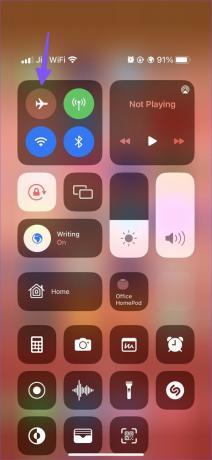
Android
1. lépés: Csúsztassa ujját felülről a Gyorsbeállítások menü eléréséhez.
2. lépés: Engedélyezze a Repülőgép mód csempét, és egy idő után tiltsa le.
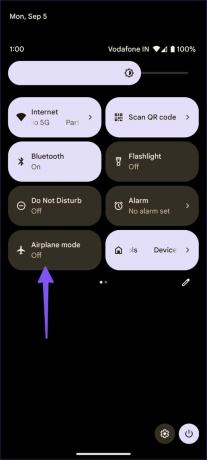
Nyissa meg a Snapchat-et, adja meg felhasználónevét és jelszavát, és próbáljon újra szerencsét egy biztonsági kóddal.
2. Állítsa vissza a hálózati beállításokat
Az iPhone vagy Android telefon rossz hálózati beállítása miatt problémákba ütközhet a szöveges üzenetek fogadása. Állítsa vissza a hálózati beállításokat a telefonján, és próbálja újra. Olvassa el dedikált bejegyzésünket, hogy megtudja hogyan állíthatja vissza a hálózati beállításokat iPhone és Android készüléken.
A hálózati beállítások visszaállítása nincs hatással a telefonon lévő alkalmazásokra és adatokra. Csak a mentett Wi-Fi-kapcsolatokat, Bluetooth-eszközöket és VPN-profilokat távolítja el.
3. Ellenőrizze a szolgáltatóját és a Snapchat szervereit
Lehetséges, hogy a Snapchat nem küld ellenőrző kódot egy szerveroldali leállás miatt. Nem kapja meg a biztonsági kódot, ha a helyi szolgáltató vagy a Snapchat szerverproblémákkal küzd. Meglátogathatod Downdetector.com böngészőben, és keresse meg a szolgáltatóját és a Snapchatet. Ha több kimaradási jelentést vagy hasonló felhasználói megjegyzéseket észlel, meg kell várnia, amíg a szolgáltató vagy a Snapchat megoldja a problémát.
4. Ellenőrizze a Spam üzeneteket
Valószínű, hogy a Snapchat már küldött egy biztonsági kódot SMS-ben, de az a levélszemét mappában landolt. Az iPhone és Android alapértelmezett Üzenetek alkalmazása agresszív lehet, és fontos üzeneteket küldhet a spamek közé.
iPhone
1. lépés: Nyissa meg az Üzenetek alkalmazást az iPhone készüléken.
2. lépés: Koppintson felül a Szűrők elemre.
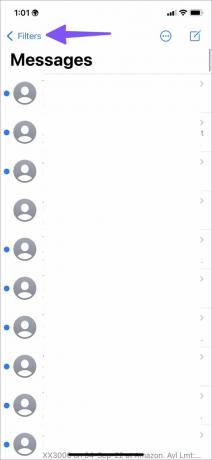
3. lépés: Keresse meg a Snapchat biztonsági kódot az „Ismeretlen feladók” és a „Létszemét” menüben.
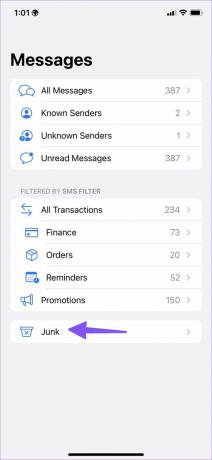
Android
1. lépés: Indítsa el az Üzenetek alkalmazást Androidon.
2. lépés: Érintse meg a hárompontos menüt a jobb felső sarokban.
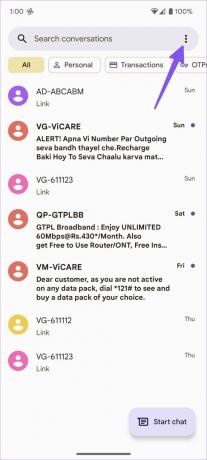
3. lépés: Nyissa meg a Spam és blokkolva mappát.
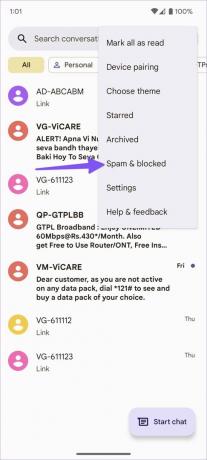
5. Kapjon ellenőrző kódot e-mailben
Ha elfelejti Snapchat jelszavát, a közösségi hálózat lehetővé teszi, hogy visszaállítsa azt egy szöveges üzenetben vagy e-mailben kapott biztonsági kód segítségével. Ha nem kapsz Snapchat ellenőrző kódot, lehetőséged van e-mailben is megkapni.
1. lépés: Nyissa meg a Snapchat alkalmazást a telefonon.
2. lépés: Érintse meg az „Elfelejtette a jelszavát?” lehetőséget.

3. lépés: Koppintson e-mailben, és a Snapchat biztonsági kódot küld a mentett e-mail címére.

6. Ellenőrizze a Spam e-maileket
Az Üzenetek beérkezett üzeneteihez hasonlóan jelölje be a Gmail és az Outlook spam dobozát, hogy ellenőrizze a kapott Snapchat biztonsági kódot.
Gmail
1. lépés: Nyissa meg a Gmailt egy webböngészőben, és jelentkezzen be fiókjába.
Látogassa meg a Gmailt
2. lépés: Bontsa ki a „Továbbiak” elemet a bal oldalsávon.

3. lépés: Kattintson a Spam fülre.

Microsoft Outlook
1. lépés: Nyissa meg a Microsoft Outlook webhelyet számítógépe böngészőjében, és jelentkezzen be fiókjába.
Látogassa meg a Microsoft Outlookot
2. lépés: Válassza a „Spambox” lehetőséget az oldalsávon, és nézze meg, hogy kapott-e biztonsági kódot a Snapchattől vagy sem.

7. Kapcsolja ki a VPN-t, és próbálja újra
Amikor a Snapchat szokatlan kapcsolatot észlel egy másik helyről és IP-címről, kérhet egy ellenőrző kódot, hogy megerősítse személyazonosságát. Ha VPN-kapcsolatot használ, kapcsolja ki a telefonján, és próbálja újra.
8. Állítsa be a 2FA-t a Snapchaten
Miután visszakapta a hozzáférést Snapchat-fiókjához, engedélyeznie kell a kéttényezős hitelesítést (2FA) a hitelesítő alkalmazás (és nem szöveges üzeneteket). A következő alkalommal nem kell megvárnia, amíg a Snapchat biztonsági kódot küld. Az ellenőrző kódot a 2FA mobilalkalmazásból kaphatja meg.
1. lépés: Nyissa meg a Snapchat a telefonon. Koppintson a profiljára a bal felső sarokban.

2. lépés: Válassza a Beállítások fogaskerék lehetőséget.

3. lépés: Nyissa meg a Kéttényezős hitelesítés menüt, és nyomja meg a Folytatás gombot.


4. lépés: Használja a Hitelesítési alkalmazást egy további biztonsági réteg hozzáadásához, és kövesse a képernyőn megjelenő utasításokat a folyamat befejezéséhez.

Hozzáférés a Snapchat-fiókjához
Megzavarhatja Önt, ha eleve nem kap biztonsági kódot. Ha gyakran látja magát ugyanabban a helyzetben, kövesse a fent említett megoldásokat, és szerezze meg Snapchat-fiókja irányítását.
Utolsó frissítés: 2022. szeptember 15
A fenti cikk olyan társult linkeket tartalmazhat, amelyek segítenek a Guiding Tech támogatásában. Ez azonban nem befolyásolja szerkesztői integritásunkat. A tartalom elfogulatlan és hiteles marad.
Írta
Parth Shah
Parth korábban az EOTO.tech-nél dolgozott a technológiai hírekről. Jelenleg szabadúszóként dolgozik a Guiding Technél, ahol alkalmazások összehasonlításáról, oktatóanyagokról, szoftvertippekről és trükkökről ír, valamint mélyen belemerül az iOS, Android, macOS és Windows platformokba.



